sublime text 文本编辑器配置
文本编辑器配置
保存一下经常用的文本编辑器的配置信息。
使用的 sublime text 一些配置信息
{
// 设置字体大小13
"font_size": 13,
// 显示空格字符
"draw_white_space": "all",
// tab默认4个空格
"tab_size": 4,
"translate_tabs_to_spaces": true,
"ignored_packages":
[
"Vintage",
],
"expand_tabs_on_save": true,
// 默认unix风格换行
"default_line_ending": "unix",
// 设置dpi scale用于正确显示中文字符
"dpi_scale": 1.0,
"font_options": ["gdi"],
"theme_font_options": ["gdi"],
// 删除尾部空格
"trim_trailing_white_space_on_save": true,
// 底部显示编码
"show_encoding": true,
// 底部显示换行符
"show_line_endings": true,
"theme": "auto",
// 设置光标闪动
"caret_style": "smooth",
// 突出显示当前光标所在的行
"highlight_line": false,
// 设置光标大小
"caret_extra_top" : 0,
"caret_extra_bottom" : 0,
"caret_extra_width" : 0
}
插件
安装 Package Control
ctrl + shift + p 输入 install package control。
安装其他插件
ctrl + shift + p 输入 install 选择Package Control: install Package。在之后的输入框中输入需要的插件即可安装。
插件列表
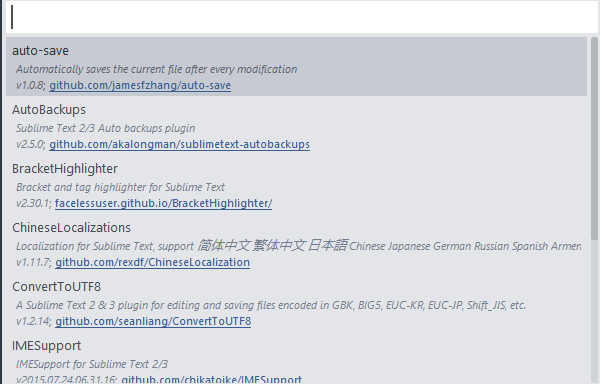
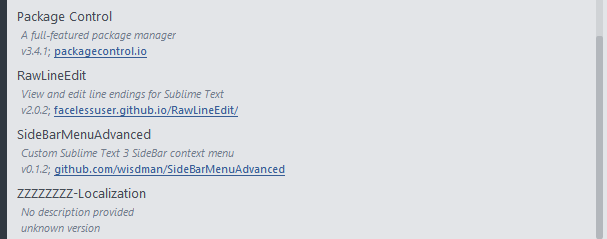
插件配置
- rawlineedit 在 ctrl + shift + p 中输入 raw,找到相关选项可显示换行符。再次输入可取消显示。效果如下:


- rainbowbrackets
新增插件
- AFileIcon
显示文件类型对应的图标,效果如下所示:
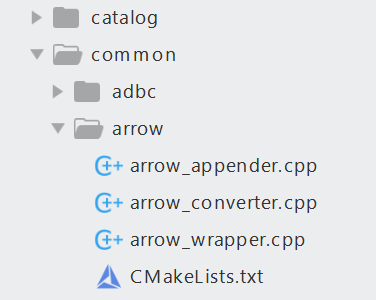
- gitgutter


 浙公网安备 33010602011771号
浙公网安备 33010602011771号